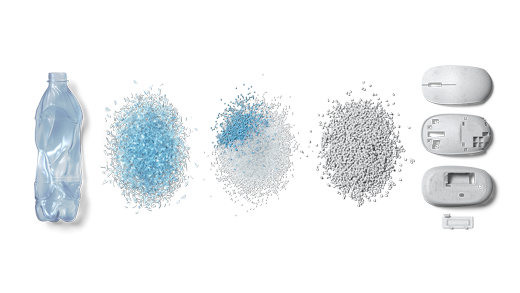Myš Microsoft Ocean Plastic Mouse je navrhnutá tak, aby to bola vaša preferovaná myš na precízne posúvanie a navigáciu.
Obal myši Microsoft Ocean Plastic Mouse je vyrobené z 20 % recyklovaného plastu z oceánov, čo predstavuje malý krok vpred na ceste spoločnosti Microsoft k udržateľnosti.
Recyklovaný oceánsky plast je vyrobený z plastového odpadu vyloveného z oceánov a vodných ciest, ktorý sa čistí a spracováva na recyklovateľné pelety z plastových živičných materiálov. Tieto recyklované pelety sa v priebehu procesu vývoja materiálov vmiesia do zmesi, ktorá tvorí plášť myši.
Obal je 100% recyklovateľný. Začali sme víziou vysoko udržateľného návrhu balenia, z ktorého sa môžeme poučiť. Malá krabica neobsahuje plast a je vyrobená z recyklovateľného dreva a z prírodných vlákien cukrovej trstiny.
Požiadavky
Na nastavenie budete potrebovať počítač so systémom Windows 11 alebo Windows 10 s podporou bluetooth 4.0 alebo novšej verzie. Táto myš podporuje funkciu Swift Pair vo Windowse na rýchlejšie párovanie.
Poznámka: Ak si nie ste istí, akú verziu Bluetooth váš počítač podporuje, prejdite na časť Akú verziu Bluetooth mám v pc?.
Pripojenie myši
Ak chcete zapnúť myš, stlačte tlačidlo Bluetooth na spodnej strane myši.
Párovanie myši so zariadením Bluetooth
Zapnite myš a postupujte podľa pokynov na spárovanie s počítačom:
-
Stlačte a podržte tlačidlo párovania na spodnej strane myši, kým LED kontrolka nezačne blikať (asi 5 sekúnd).
-
V počítači s Windowsom vyberte položku Pripojiť, ak sa zobrazí oznámenie myši, a potom počkajte, kým sa nastaví. Oznámenie sa nezobrazilo?
-
Windows 11: Prejdite na obrazovku Štart > Nastavenia > zariadeniach Bluetooth & > >> Pridať zariadenie > Bluetooth > Microsoft Ocean Plastic Mouse.
-
Windows 10: Prejdite na obrazovku Štart > Nastavenia > zariadeniach > Bluetooth & iných zariadeniach > Pridať Bluetooth alebo iné zariadenie > Bluetooth > Microsoft Ocean Plastic Mouse > Hotovo.
-
Po spárovaní myši LED kontrolka prestane blikať. Kontrolka zostane svietiť, kým myš nevypnete.
Prispôsobenie nastavení myši
Zmena správania a nastavení myši:
-
Windows 11: > myši vyberte položku Spustiť nastavenia > > zariadeniach Bluetooth &.
-
Windows 10: Vyberte položku Spustiť > nastavenia > zariadenia > myši.
Tip: Microsoft Mouse and Keyboard Center je aplikácia, ktorá vám pomôže čo najlepšie využiť klávesnicu a myš od spoločnosti Microsoft. Mouse and Keyboard Center vám pomôže prispôsobiť si spôsob práce s počítačom. Ak chcete získať túto aplikáciu, pozrite si časť Stiahnutie aplikácie Mouse and Keyboard Center.
Informácie o batérii
Myš Microsoft Ocean Plastic Mouse používa jednu batériu veľkosti AA. Ak potrebujete vymeniť batériu, prevráťte myš, stlačením malej zarážky otvorte kryt batérie a potom vymeňte batériu. Ak chcete šetriť batériu, stlačte tlačidlo Bluetooth v dolnej časti a vypnite myš, keď ju nepoužívate.
Tip: Ak chcete kedykoľvek skontrolovať úroveň nabitia batérie, na paneli Vyhľadávanie zadajte Bluetooth a potom otvorte nastavenia Bluetooth a iné zariadenia. Stav batérie sa zobrazuje vedľa myši.
Balík s motívmi pre Windows
Dokončite vzhľad počítača s Windowsom s exkluzívnymi balíkmi motívov s obrázkami koordinovanými pomocou myši Microsoft Ocean Plastic Mouse. Môžete si ich stiahnuť pri prvom nastavení myši alebo neskôr na stránke Microsoft Storu nižšie.
Ako recyklovať starú myš od spoločnosti Microsoft
V rámci nášho záväzku k trvalo udržateľnému rozvoju ponúka Microsoft dobrovoľný recyklačný program pre každého jednotlivca, ktorý chce recyklovať spotrebiteľský produkt značky Microsoft alebo jeho balenie.
Ďalšie informácie nájdete na našej webovej lokalite na ukončenie životnosti a recykláciu.